Bước 1: Truy cập vào đường dẫn https://dichvucong.ca.gov.vn/page/taitainguyen/pm
Bước 2: Tải về
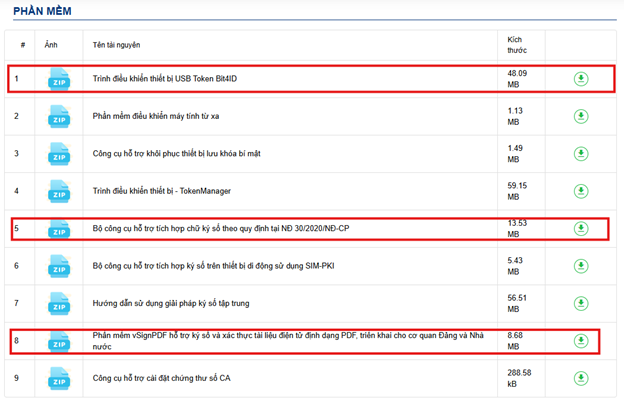
Bước 3: Giải nén và cài đặt
Bước 4: Cấu hình VGCA SignTool

Bước 5: Nhập địa chỉ máy chủ dịch vụ cấp dấu thời gian: http://ca.gov.vn/tsa
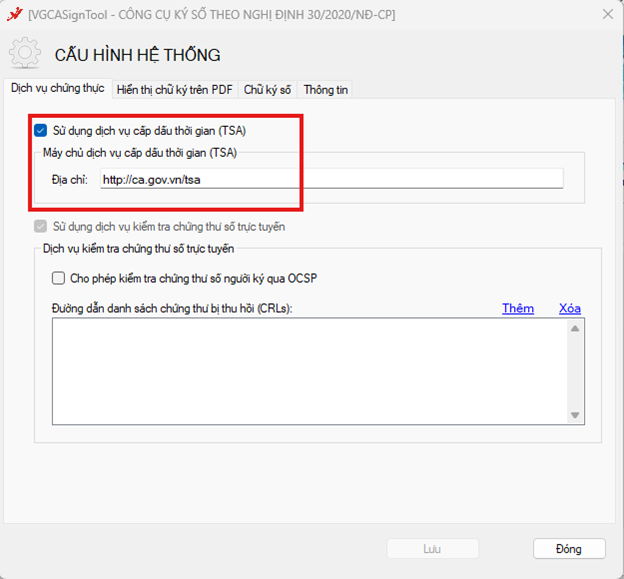
Bước 6: Cấu hình hiển thị chữ ký trên PDF
Bước 7: Tạo mẫu mới
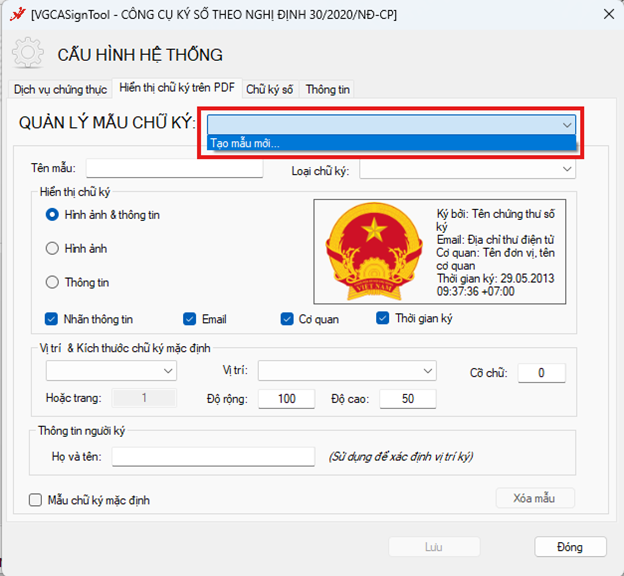
Bước 8:
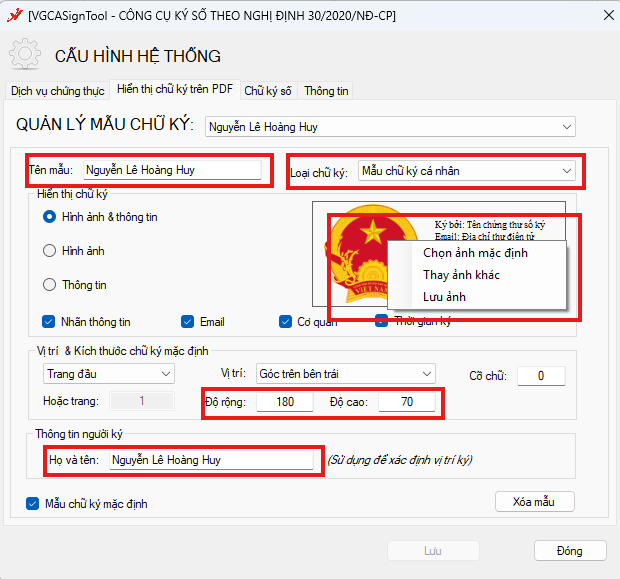
Bước 9: Ký số
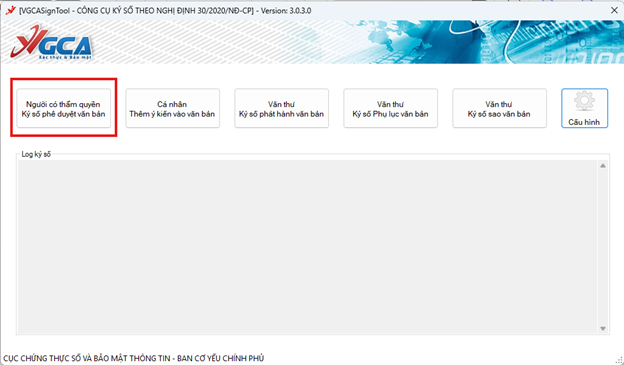
Bước 10: Nhấn Chọn vị trí ký, sau đó click chuột vào nơi cần ký và ký số
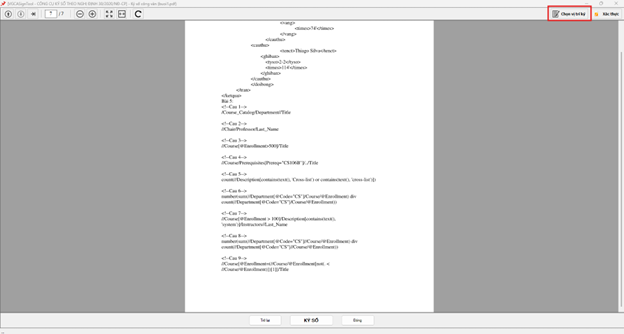
Nếu bạn vẫn không thể tìm thấy câu trả lời cho những gì bạn đang tìm kiếm, hoặc bạn có một câu hỏi cụ thể, hãy mở một phiếu yêu cầu mới và chúng tôi sẽ sẵn lòng giúp đỡ!
Hỗ trợ trực tuyến